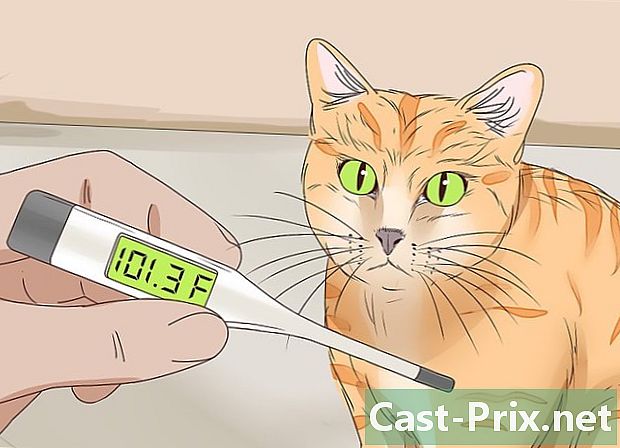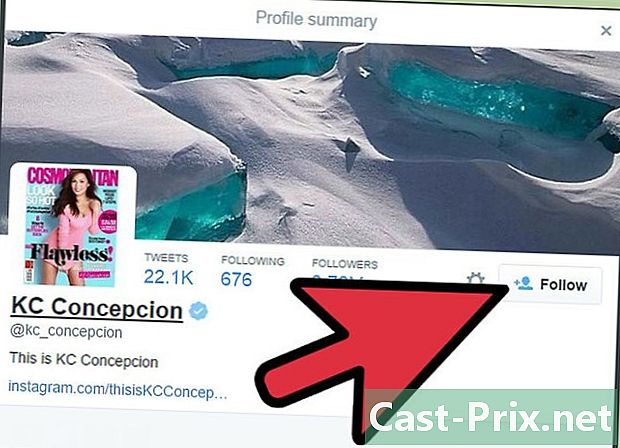วิธีรีเซ็ตคีย์บอร์ด
ผู้เขียน:
Roger Morrison
วันที่สร้าง:
27 กันยายน 2021
วันที่อัปเดต:
1 กรกฎาคม 2024

เนื้อหา
- ขั้นตอน
- วิธีที่ 1 รีเซ็ตแป้นพิมพ์บน Windows
- วิธีที่ 2 รีเซ็ตคีย์บอร์ดบน Mac
- วิธีที่ 3 รีเซ็ตการตั้งค่าภาษาบน Windows
- วิธีการ 4 รีเซ็ตการตั้งค่าภาษาบน Mac OS X
- วิธีที่ 5 รีเซ็ตคีย์บอร์ดไร้สายของ Apple
ไม่ว่าคุณจะมีพีซี Windows หรือ Mac คุณอาจต้องรีเซ็ตคีย์บอร์ดที่ทำงานไม่ถูกต้อง จำเป็นต้องเรียกคืนการตั้งค่าเริ่มต้นของแป้นพิมพ์ ในทำนองเดียวกันหากคุณต้องการตัวอักษรเฉพาะจากภาษาที่กำหนดคุณสามารถเปลี่ยนการตั้งค่าภาษา
ขั้นตอน
วิธีที่ 1 รีเซ็ตแป้นพิมพ์บน Windows
- เปิดเมนู เริ่มต้น (

). คลิกที่โลโก้ Windows ที่มุมล่างซ้ายของหน้าจอ -

ชนิด ตัวจัดการอุปกรณ์. จากนั้นคุณจะสามารถเข้าถึงตัวจัดการอุปกรณ์ซึ่งอนุญาตให้คุณกำหนดค่าองค์ประกอบฮาร์ดแวร์ทั้งหมดของคอมพิวเตอร์ของคุณ- หากแป้นพิมพ์ของคุณมีการกดแป้นพิมพ์ไม่สอดคล้องกันให้ค้นหาและคลิกที่โฟลเดอร์ ระบบและความปลอดภัย. จากนั้นคลิกที่ แผงควบคุมจากนั้นไป ดูตาม หากคุณอยู่ในโหมด หมวดหมู่. เลือก ไอคอนขนาดใหญ่ และค้นหาผู้จัดการ
-

คลิกที่ ตัวจัดการอุปกรณ์ (
). เขาอยู่ที่ด้านบนของหน้าต่าง -

เลื่อนหน้าจอ ขยายโฟลเดอร์ Keyboards แล้วคลิกลูกศร (
) ทางซ้ายของ คีย์บอร์ด. คุณจะเห็นคีย์บอร์ดทั้งหมดที่มีในคอมพิวเตอร์ของคุณ -

เลือกคีย์บอร์ดเพื่อรีเซ็ต เพียงคลิกที่ชื่อของแป้นพิมพ์- หากคุณต้องการรีเซ็ตคีย์บอร์ดเฉพาะเช่นคีย์บอร์ดไร้สายเป็นที่นี่ที่คุณจะต้องเลือก
-

คลิกที่ไอคอนถอนการติดตั้ง มันอยู่ในรูปของ "X" สีแดงที่ด้านบนของหน้าต่าง -

คลิกที่ ใช่. ในการทำเช่นนั้นแป้นพิมพ์ที่เลือกจะหายไปจากตัวจัดการอุปกรณ์ -

คลิกที่ปุ่ม มองหาการอัพเดท. ที่มุมบนขวาของหน้าต่าง Device Manager ปุ่มนี้อยู่ในรูปแบบของจอคอมพิวเตอร์ คีย์บอร์ดที่หายไปจะปรากฏขึ้นอีกครั้งในตัวจัดการ -

เลือกคีย์บอร์ดอีกครั้ง คลิกที่ชื่อของแป้นพิมพ์ -

คลิกที่ปุ่ม อัพเดทไดรเวอร์. ไอคอนรูปสี่เหลี่ยมผืนผ้านี้มีลูกศรชี้ขึ้นที่ด้านบนของหน้าต่าง -

คลิกที่ ค้นหาซอฟต์แวร์ไดรเวอร์ที่อัพเดตโดยอัตโนมัติ. ลิงค์นี้อยู่ที่ด้านบนของหน้าต่าง รอสักครู่เพื่อให้ Windows ค้นหาไดรเวอร์อย่างน้อยหนึ่งตัวสำหรับแป้นพิมพ์ -

ให้ Windows ติดตั้งไดรเวอร์ใหม่ หากมีไดรเวอร์ใหม่รู้ว่าคุณไม่มีอะไรทำ Windows ติดตั้งให้คุณ- หากไม่มีไดรเวอร์ใหม่ให้คลิก ใกล้ ด้านล่างและด้านซ้ายของหน้าต่าง
-

รีสตาร์ทคอมพิวเตอร์ของคุณ เปิด เริ่มต้นจากนั้นคลิกที่ เปิด / ปิด (
) จากนั้นใน การเริ่มต้นใหม่. แค่นั้นแหละ! หากคุณทำตามขั้นตอนต่าง ๆ แป้นพิมพ์ของคุณควรได้รับการรีเซ็ตอย่างสมบูรณ์
วิธีที่ 2 รีเซ็ตคีย์บอร์ดบน Mac
-

เปิดเมนู แอปเปิล (
). คลิกที่โลโก้ Apple ที่มุมซ้ายบนของหน้าจอ เมนูแบบเลื่อนลงจะปรากฏขึ้น -

คลิกที่ ค่ากำหนดของระบบ. นี่เป็นตัวเลือกที่สองในเมนูแบบเลื่อนลง -

คลิกที่ แป้นพิมพ์. แป้นพิมพ์รูปตราสัญลักษณ์อยู่ในบรรทัดที่สองของหน้าต่างการตั้งค่า -

คลิกที่แท็บ แป้นพิมพ์. มันเหลืออยู่มากในแถบแท็บของหน้าต่างที่เป็นปัญหา -

คลิกที่ ปุ่มตัวดัดแปลง. ปุ่มอยู่ที่ด้านล่างขวาของหน้าต่าง -

คลิกที่ คืนค่าการตั้งค่าเริ่มต้น. จากนั้นคลิกตกลงซึ่งอยู่บนบรรทัดเดียวกัน แต่ด้านขวา คีย์ตัวปรับแต่งทั้งหมดจะถูกรีเซ็ตอย่างใด (ตัวอย่างเช่นคีย์ สั่งซื้อ). -

คลิกที่แท็บ อี. มันอยู่ในตำแหน่งที่สองในแถบแท็บของหน้าต่างแป้นพิมพ์ -

เลือกการเปลี่ยนสว็อป ในเฟรมด้านซ้ายคลิกเนื้อหาของการแทนที่การพิมพ์ -

คลิกที่ -. ป้ายอยู่ใต้กล่องข้อความ แทนที่. เมื่อคลิกที่รายการคุณจะลบการแทนที่ที่เป็นปัญหาทันที- หากคุณมีสิ่งอื่นที่จะเอาออกให้ทำสิ่งเดียวกัน
-

คลิกที่แท็บ ทางลัด. มันอยู่ในตำแหน่งที่สองในแถบแท็บของหน้าต่างแป้นพิมพ์ -

คลิกที่ คืนค่าการตั้งค่าเริ่มต้น. ปุ่มอยู่ทางด้านขวาประมาณครึ่งหน้าต่าง การคลิกปุ่มนี้จะคืนค่าการตั้งค่าทางลัดเริ่มต้น -

รีสตาร์ท Mac ของคุณ เปิดเมนู แอปเปิลคลิกที่ เริ่มต้นใหม่ ...จากนั้นยืนยันโดยคลิก การเริ่มต้นใหม่. แค่นั้นแหละ! คุณรีเซ็ตแป้นพิมพ์ของ Mac ของคุณ
วิธีที่ 3 รีเซ็ตการตั้งค่าภาษาบน Windows
-

เปิดเมนู เริ่มต้น (
). คลิกที่โลโก้ Windows ที่มุมล่างซ้ายของหน้าจอ -

เปิดการตั้งค่า (
). คลิกที่ไอคอนรูปเฟืองที่มุมซ้ายล่างของหน้าต่างเริ่มต้น -

คลิกที่ เวลาและภาษา. ไอคอนของมันอยู่ตรงกลางของหน้าต่างบรรจุไว้เหนือสิ่งอื่นใดนาฬิกา -

คลิกที่แท็บ ภูมิภาคและภาษา. คุณจะพบมันที่ด้านซ้ายของหน้า -

เลือกภาษา คลิกภาษาที่คุณต้องการลบ -

ลบภาษาออกจากรายการ คลิกที่ปุ่ม ลบการลบรายการนั้นทันที -

เปลี่ยนภาษาเริ่มต้น คลิกภาษาที่คุณต้องการเลือกแล้วคลิกตกลง ตั้งเป็นภาษาเริ่มต้น.
วิธีการ 4 รีเซ็ตการตั้งค่าภาษาบน Mac OS X
-

เปิดเมนู แอปเปิล (
). คลิกที่โลโก้ Apple ที่ด้านบนซ้ายของหน้าจอ เมนูแบบเลื่อนลงจะปรากฏขึ้น -

คลิกที่ ค่ากำหนดของระบบ. นี่เป็นตัวเลือกที่สองในเมนูแบบเลื่อนลง -

คลิกที่ ภาษาและภูมิภาค. Licone ซึ่งเป็นธงสีน้ำเงินอยู่ในบรรทัดแรกของการตั้งค่า -

เลือกภาษาที่จะลบ ในกรอบด้านซ้ายเพียงคลิกภาษาที่คุณต้องการลบเพื่อเลือก -

คลิกที่ -. ป้ายอยู่ใต้กล่องข้อความ ภาษาที่ต้องการ. เมื่อคลิกที่นี่คุณจะสามารถลบภาษาที่เลือกได้ทันที- ภาษาที่ด้านบนของเฟรมเป็นภาษาเริ่มต้น หากต้องการเพิ่มภาษาอื่นที่ด้านบนของเฟรมให้เลือกจากรายการและติดตั้งด้วยเมาส์
วิธีที่ 5 รีเซ็ตคีย์บอร์ดไร้สายของ Apple
-

ปิดแป้นพิมพ์ของคุณ ทำการกดแบบยาว (อย่างน้อยสามวินาที) ที่ปุ่ม เปิด / ปิด ของแป้นพิมพ์ของคุณ -

เปิดเมนู แอปเปิล (
). คลิกที่โลโก้ Apple ที่มุมซ้ายบนของหน้าจอ เมนูแบบเลื่อนลงจะปรากฏขึ้น -

คลิกที่ ค่ากำหนดของระบบ. นี่เป็นตัวเลือกที่สองในเมนูแบบเลื่อนลง -

คลิกที่ บลูทู ธ. ไอคอน
อยู่ในบรรทัดที่สามของหน้าต่างการตั้งค่า- หากปิดการใช้งานบลูทู ธ ให้คลิกที่ปุ่ม เปิดบลูทู ธ ซึ่งค่อนข้างอยู่ทางซ้ายและตรงกลางของหน้าต่าง
-

กดปุ่มค้างไว้นาน ๆ เปิด / ปิด ของแป้นพิมพ์ของคุณ อย่าปล่อยแรงดันจนกว่าคีย์บอร์ดจะสว่างขึ้น -

เลือกคีย์บอร์ด ในขณะที่ยังกดปุ่มค้างไว้ เปิด / ปิด กดในเมนู บลูทู ธคลิกที่ชื่อของแป้นพิมพ์ -

ปล่อยปุ่ม เปิด / ปิด. เมื่อได้รับแจ้งให้ป้อนรหัสการจับคู่ 8 หลักให้ปล่อยปุ่ม เปิด / ปิด.- หากคุณไม่ได้รับการขอร้องใด ๆ และแป้นพิมพ์ทำงานได้อย่างสมบูรณ์ให้ปล่อยปุ่ม เปิด / ปิด : การดำเนินการสิ้นสุดลง
-

ป้อนรหัสการจับคู่ ป้อนรหัสคีย์บอร์ดและยืนยันด้วยรหัส การเข้า. ณ จุดนี้แป้นพิมพ์ของคุณควรถูกรีเซ็ตและสื่อสารกับคอมพิวเตอร์ของคุณ

- หากแป้นพิมพ์ของคุณใช้งานได้กับแบตเตอรี่ให้รับคำแนะนำจากผู้ผลิตแป้นพิมพ์
- การรีเซ็ตบ่อยครั้งทำให้คุณสามารถกู้คืนคีย์บอร์ด keystone ได้ สิ่งที่สองคือการตั้งค่าแป้นพิมพ์บางส่วน (หรือทั้งหมด) ถูกลบ